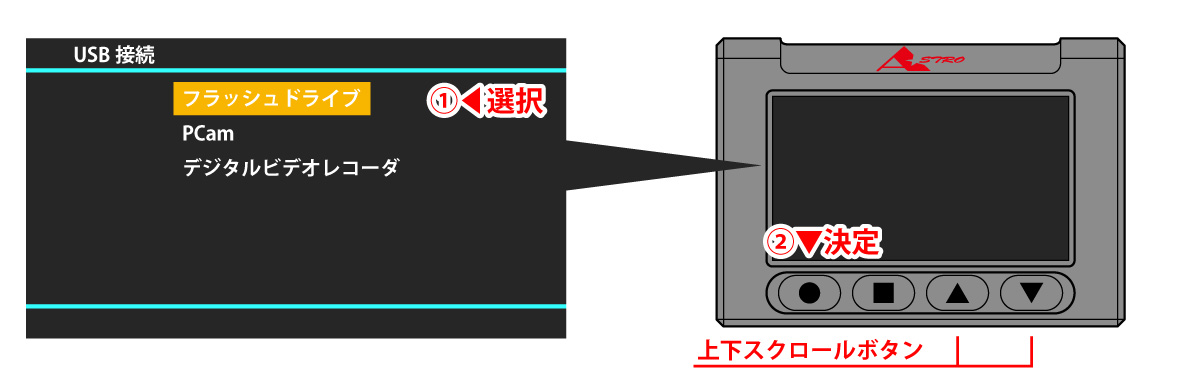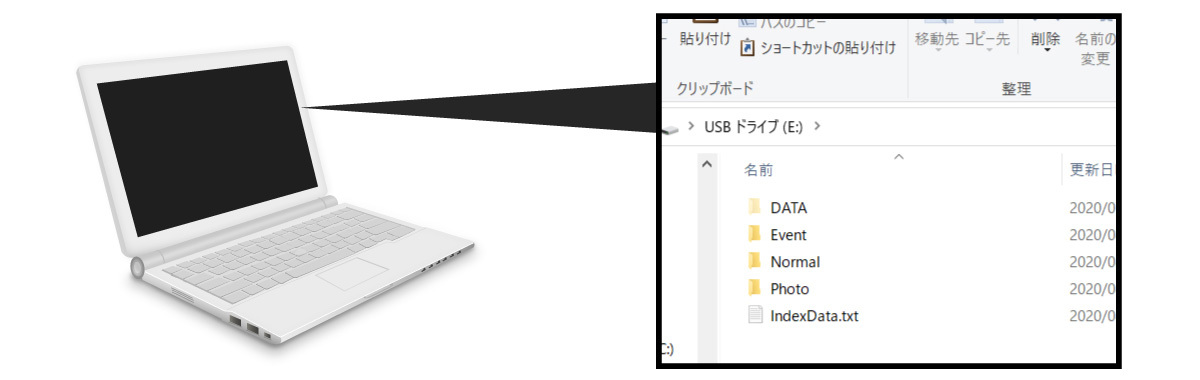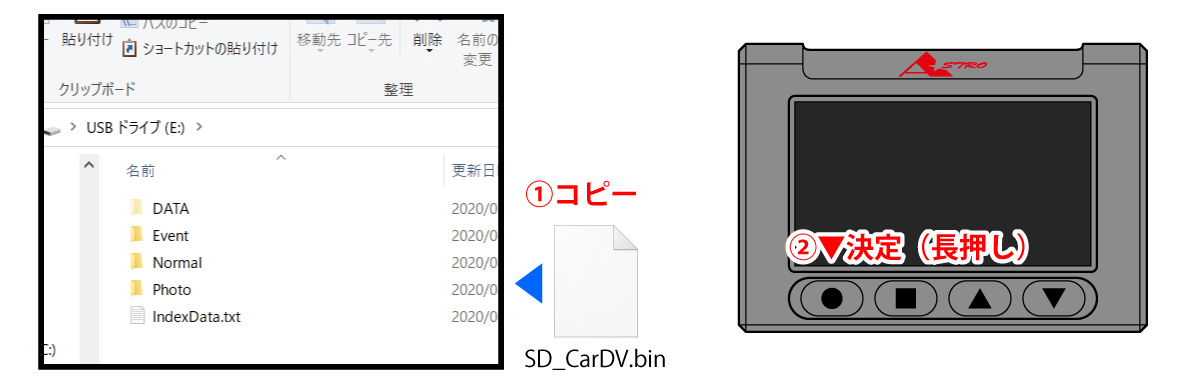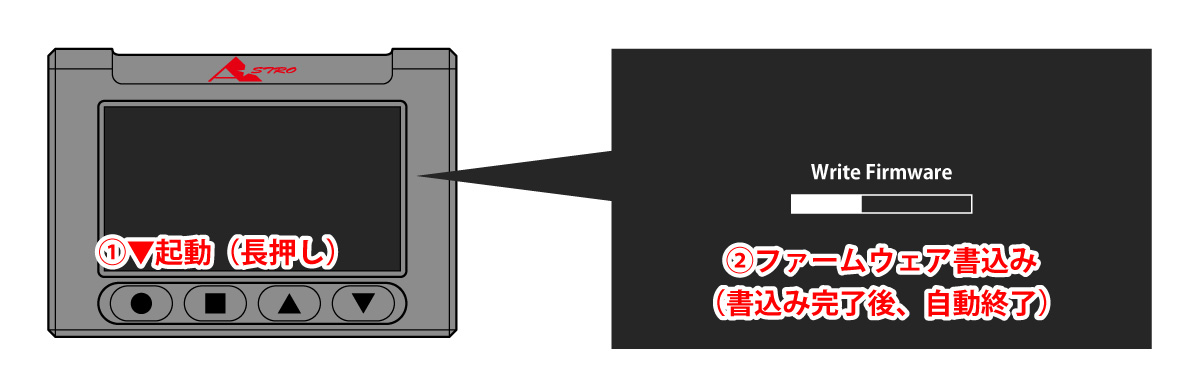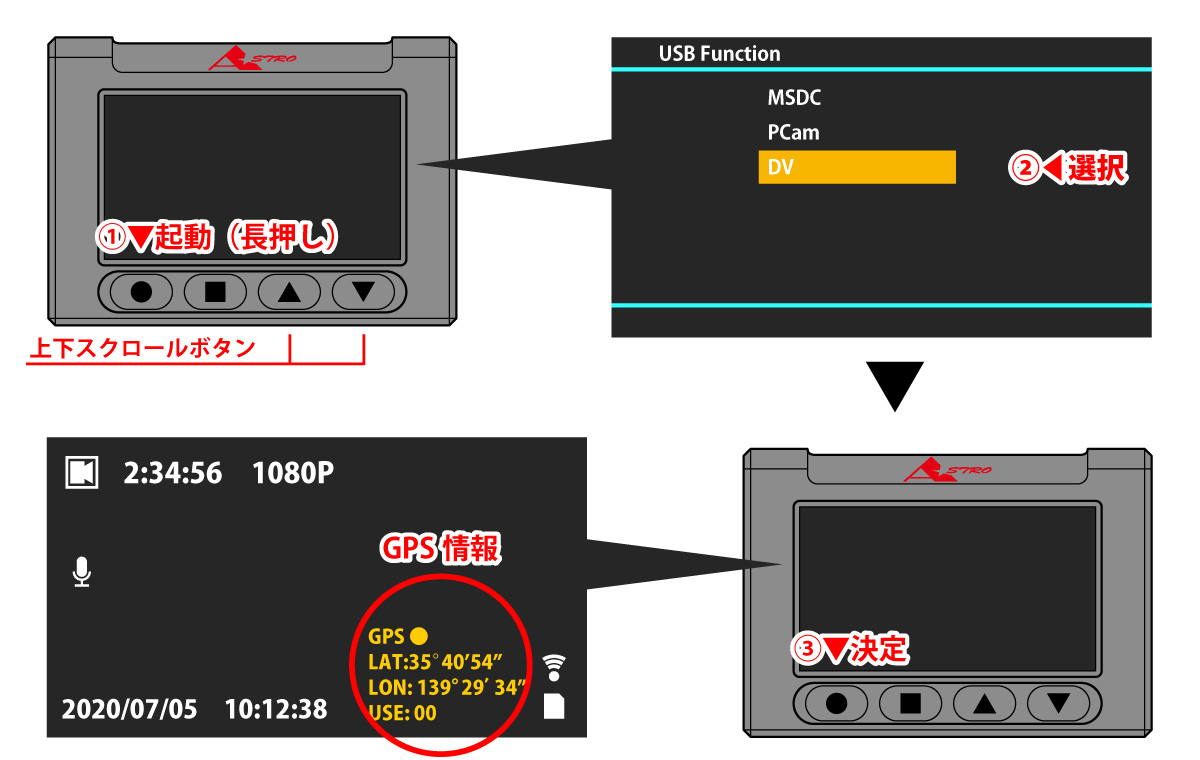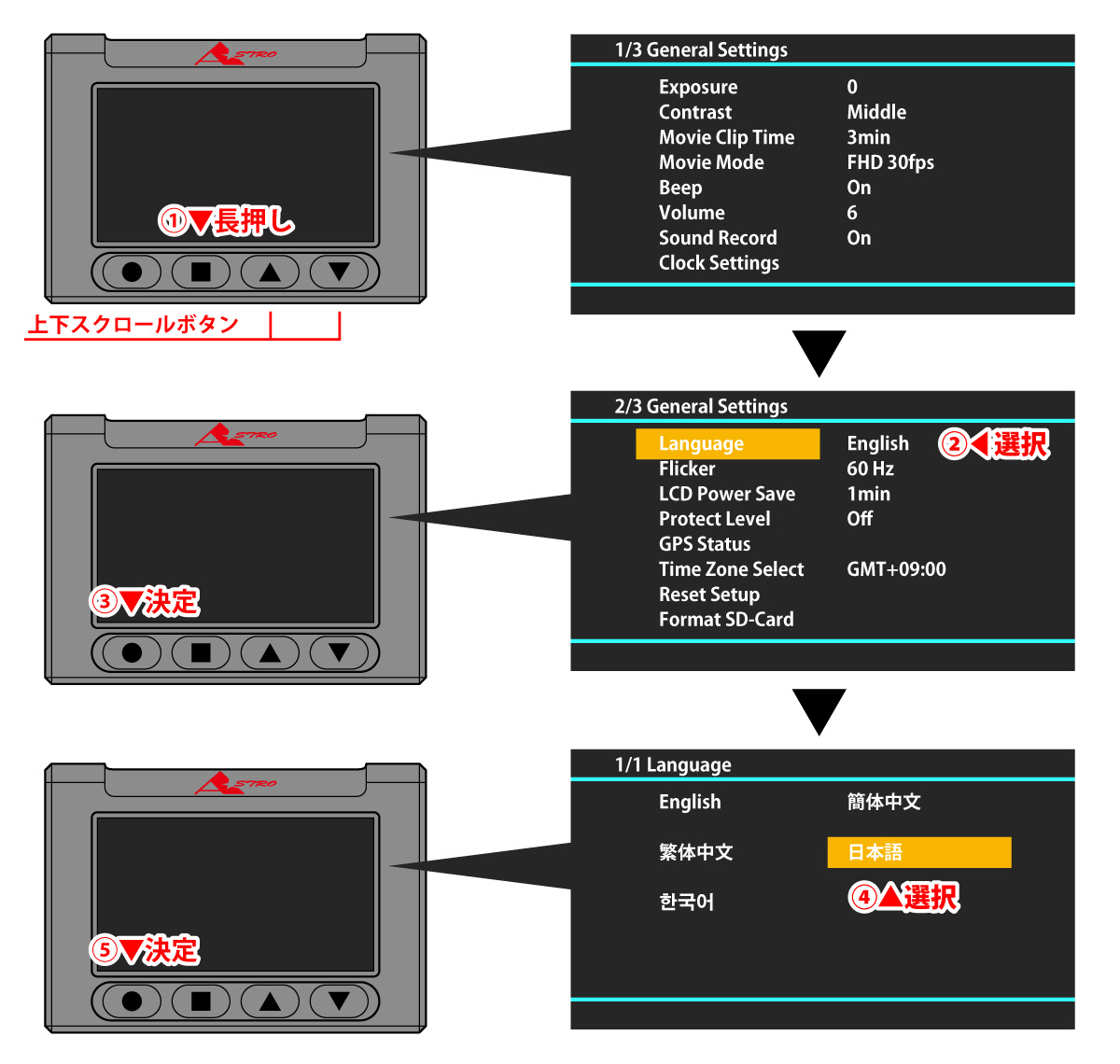スコーピオNEO/トーラスNEO ソフトウェアアップデート
スコーピオNEOソフトウェアアップデート
GPS+Wi-Fiソフトウェアのダウンロード
こちらがGPS+Wi-Fiソフトウェアの最新バージョンとなっております。
本機のGPS+Wi-Fi機能を使う際には、以下のボタンからダウンロードした後、下記手順に従ってアップデートしてください。
GPS+Wi-Fi使用時ソフトウェア binファイル形式 約3.8MB
トーラスNEOソフトウェアアップデート
Wi-Fiソフトウェアのダウンロード
こちらがWi-Fiソフトウェアの最新バージョンとなっております。
本機のWi-Fi機能を使う際には、以下のボタンからダウンロードした後、下記手順に従ってアップデートしてください。
Wi-Fi使用時ソフトウェア binファイル形式 約3.8MB
GPS+Wi-Fiソフトウェアのダウンロード
こちらがGPS+Wi-Fiソフトウェアの最新バージョンとなっております。
本機のGPS+Wi-Fi機能を使う際には、以下のボタンからダウンロードした後、下記手順に従ってアップデートしてください。
GPS+Wi-Fi使用時ソフトウェア binファイル形式 約3.8MB
ソフトウェアのインストール
トーラスNEO本体にSDカードを挿入後、同梱のケーブルを使ってトーラスNEO本体とソフトウェアをダウンロードしたパソコンを接続します。
この後の操作は、トーラスNEO本体とパソコンを接続したまま行います。
接続すると、トーラスNEOが起動して「USB接続」画面が表示されます。
- 上下スクロールボタンを使って、「フラッシュドライブ」を選択します。
- トーラスNEO本体の●ボタンで決定します。
トーラスNEO本体がUSBドライブとして認識され、パソコン上に表示されます。
USBドライブとして認識されているトーラスNEO本体に
- あらかじめダウンロードしておいた「SD_CarDV.bin」ファイルを貼り付けます。
- その後、トーラスNEO本体の●ボタンを長押しして終了させます。
- 再度、トーラスNEO本体の●ボタンを長押しして起動させます。
- この時の起動中にソフトウェアを本体に書き込む動作を行います。
書き込みが完了すると、トーラスNEOは自動終了します。
- トーラスNEO本体の●ボタンを長押しして起動させます。
- 「USB Function」画面が表示されますので、上下スクロールボタンを使って「DV」を選択。
- トーラスNEO本体の●ボタンで決定します。
画面にGPS情報が表示されていれば、ソフトウェアアップデートが問題なく完了しています。
(※室内では緯度経度のGPS情報は表示されないことがあります。)
言語の設定
ソフトウェアをアップデートした直後は、言語設定が英語にリセットされています。
以下の手順で言語設定を行ってください。
- トーラスNEO本体の■ボタンを長押しして、「General Settings」画面を出します。
- 上下スクロールボタンを使って、2ページ目の一番上「Language」を選択します。
- トーラスNEO本体の●ボタンを押して決定。
- 「Language」画面から同様に「日本語」を選択。
- トーラスNEO本体の●ボタンを押して決定。
その後、■ボタンで画面をバックさせて、通常画面まで戻ります。
GPS不使用時のソフトウェア
上述の通り本機のGPSソフトウェアアップデートを行った後に、GPS機能を使わなくなった場合には、ソフトウェアを専用のものに上書きする必要があります。
この「GPS不使用時」のソフトウェアは、「GPS使用時」のものとファイル名が同じですので、間違えないようにしてください。
なお、インストールの手順は「GPS使用時」(前節)と同じです。
GPS不使用時ソフトウェア binファイル形式 約3.8MB
スマートフォンアプリのインストール
Wi-Fi機能を使って本機とスマートフォンを接続するには、下のQRコードからアプリをインストールしてください。
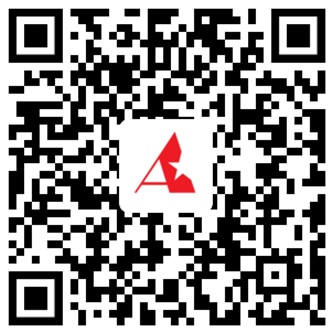
スマートフォンはこちらからインストールページへ